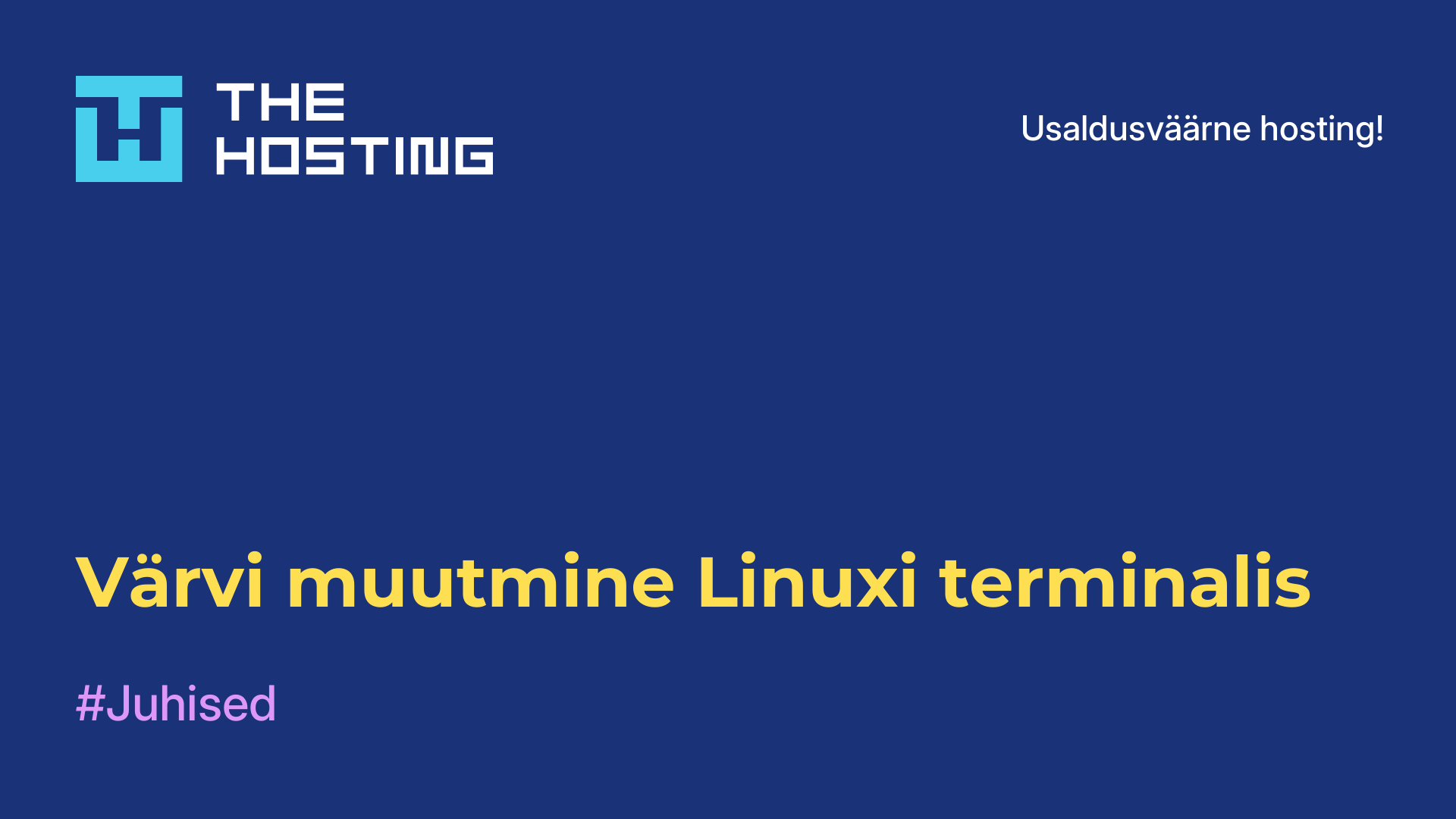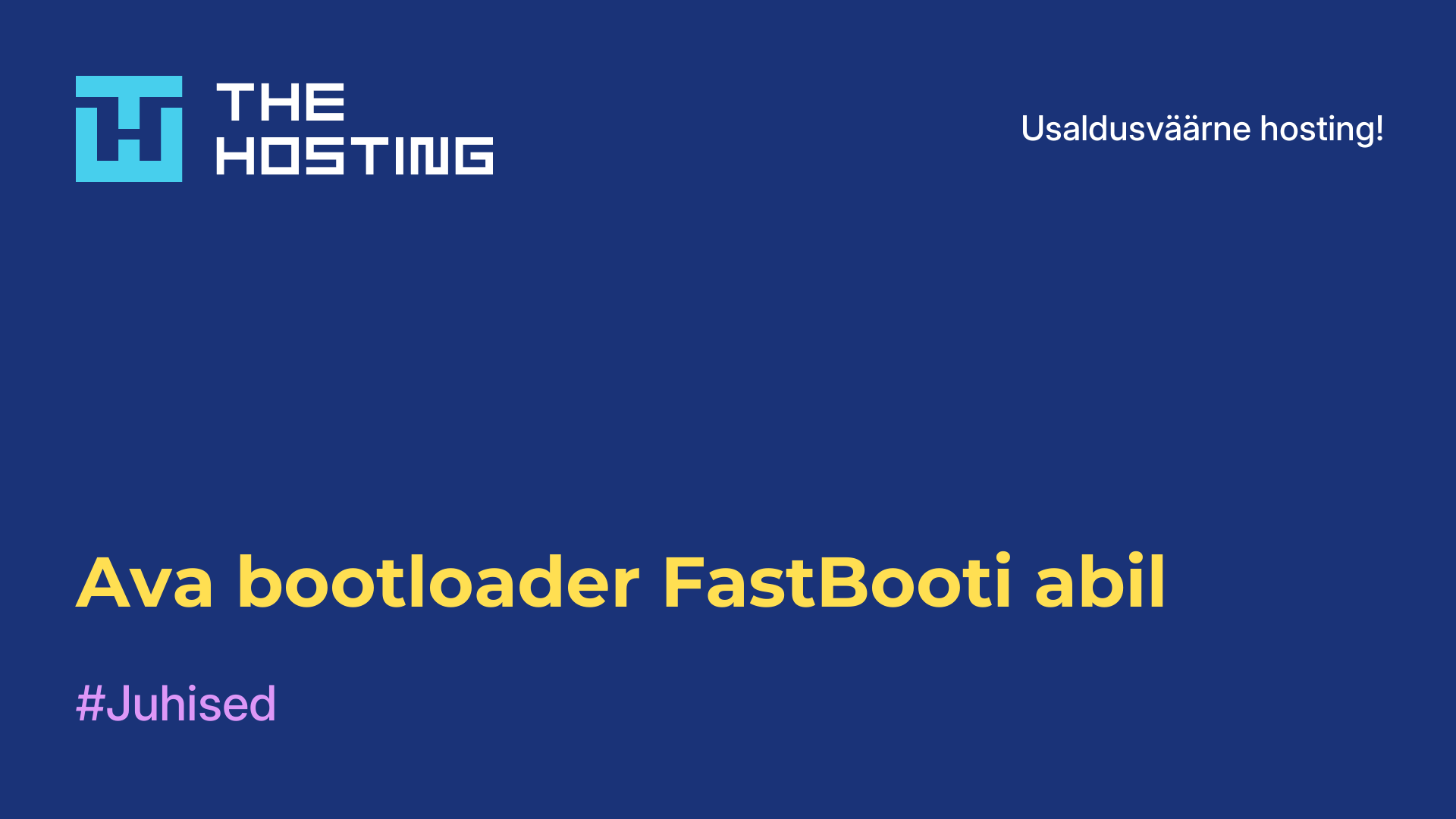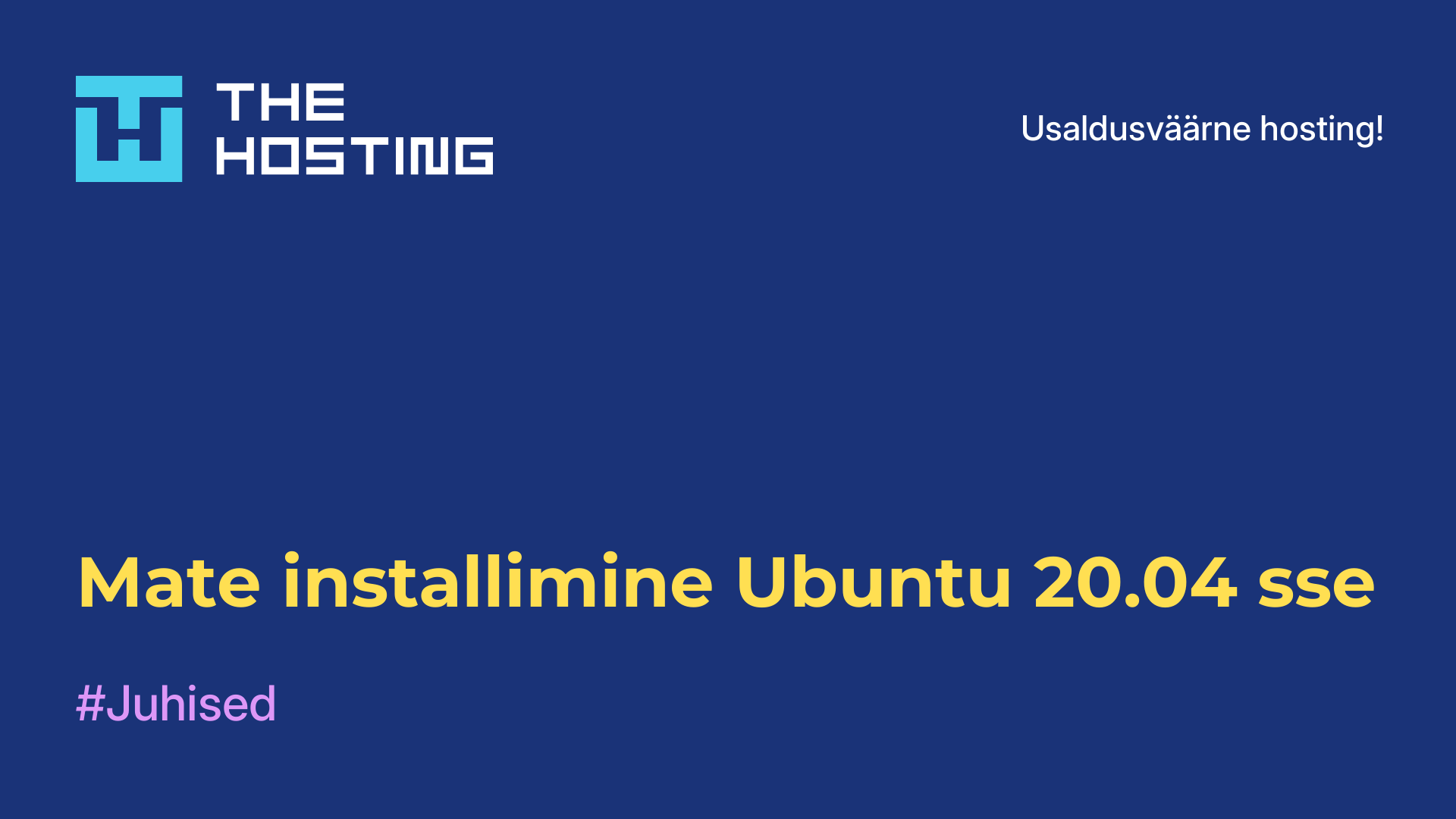Kuidas paigaldada Vivaldi Ubuntu'sse
- Kodu
- Teadmistebaas
- Kuidas paigaldada Vivaldi Ubuntu'sse
Mitte väga kaua aega tagasi ilmus Vivaldi brauser, mis sai uueks arenguks pärast suurte ja kuulsate Google Chrome'i, Opera, Mozilla Firefoxi ilmumist. Arendajad andsid esimese versiooni välja 2015. aastal. Kuid sellest hoolimata tõestas see end suurepäraselt, sest suurt rõhku pannakse kasutajate andmete kaitsmisele ja privaatsuse säilitamisele internetis. Nüüd toetavad brauserit kõik praegused operatsioonisüsteemid, sealhulgas erinevad Linuxi distributsioonid. Selles õpetuses räägime, kuidas paigaldada Vivaldi Ubuntu 20.04-sse.
Vivaldi paigaldamine
Brauseri uusima versiooni hankimiseks on kaks mugavat võimalust: ametliku veebilehe kaudu või kasutades terminali. Valige teile kõige mugavam ja järgige soovitatud juhiseid. Kuid igal juhul sobib Vivaldi ainult 64-bitistele süsteemidele.
Meetod #1: ametlik kodulehekülg
Saate brauseri uusima versiooni alla laadida ametlikust veebisaidist. Selleks tuleb järgida paari lihtsat sammu. Mine allalaadimislehele ja kliki Vivaldi 5.0 for Linux DEB.
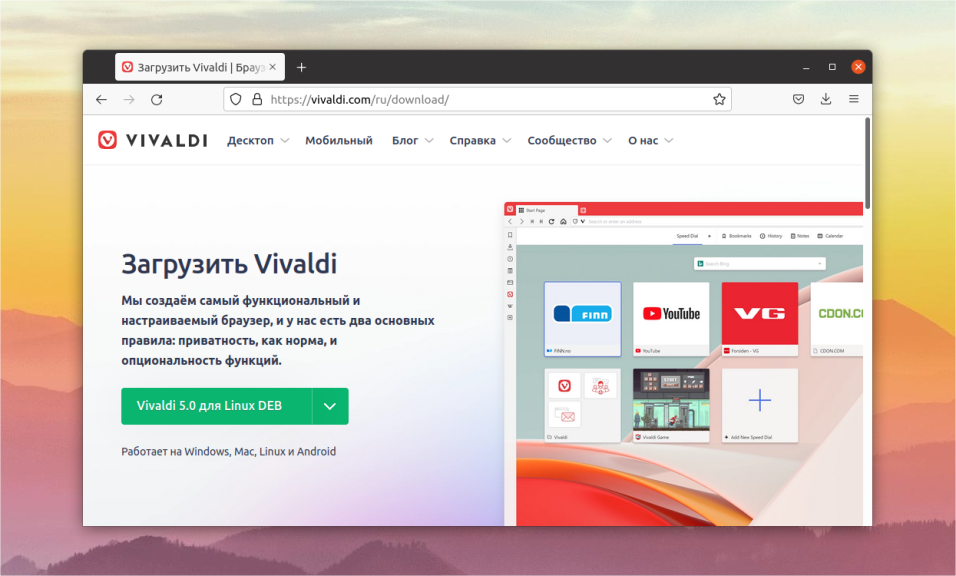
Seejärel kinnitage deb-faili salvestamine uues aknas.
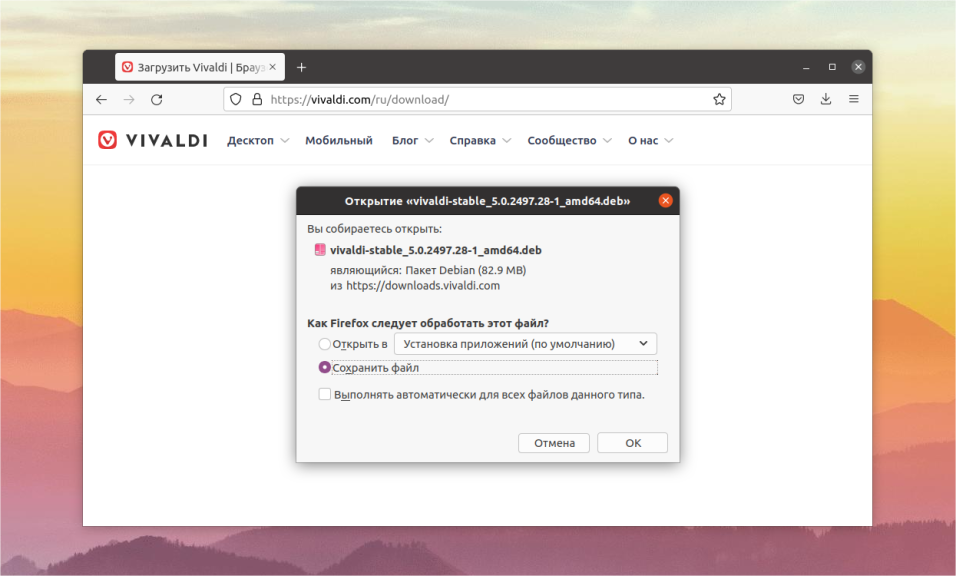
Nüüd avage oma failiotsingus kataloog Downloads või Downloads, tehke soovitud failil paremklõps ja valige Open in Install Applications.
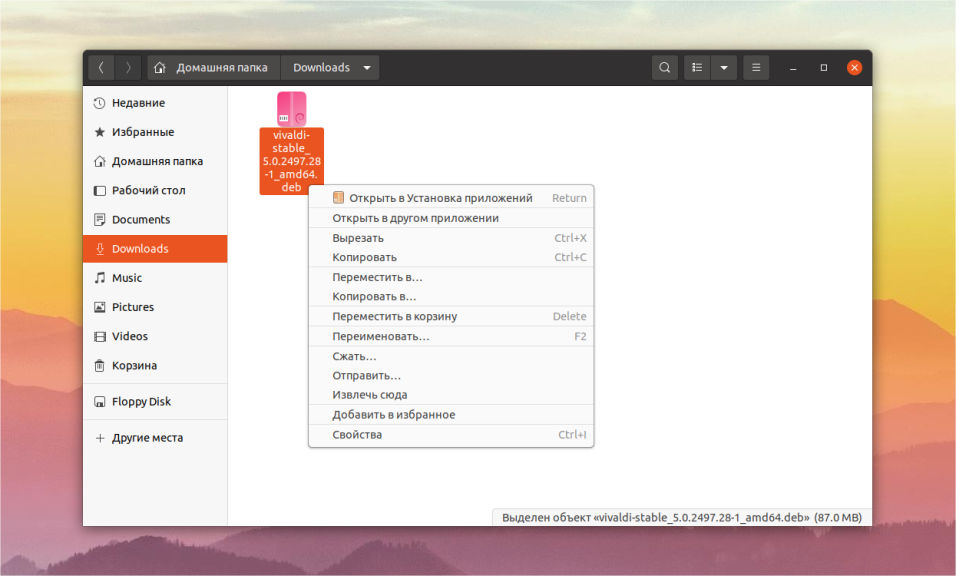
Nüüd klõpsake nupule Install ja sisestage kinnitamiseks root-kasutajate parool.
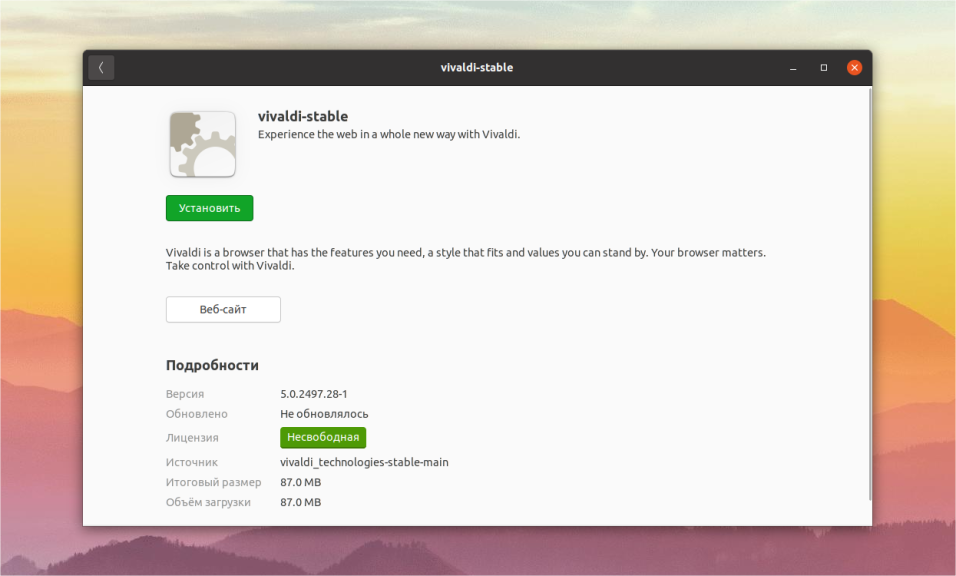
Võite käivitada Vivaldi väljub menüüst kõik rakendused. Esialgse seadistamise ajal palutakse teil valida turvatase, edastada andmed teisest brauserist ja valida sobiv kujundus.
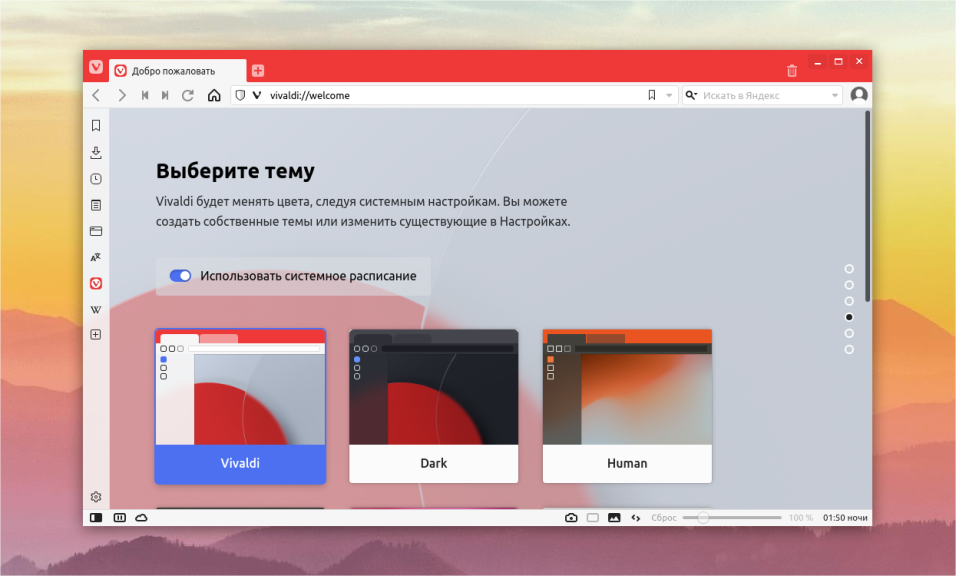
Meetod #2: Terminal
Kasutage Ctrl + Alt + T, et avada terminaliaken. Vivaldi installimiseks piisab kahe käsu täitmisest. Kõigepealt lae alla brauseri praegune versioon:
$ wget https://downloads.vivaldi.com/stable/vivaldi-stable_amd64.deb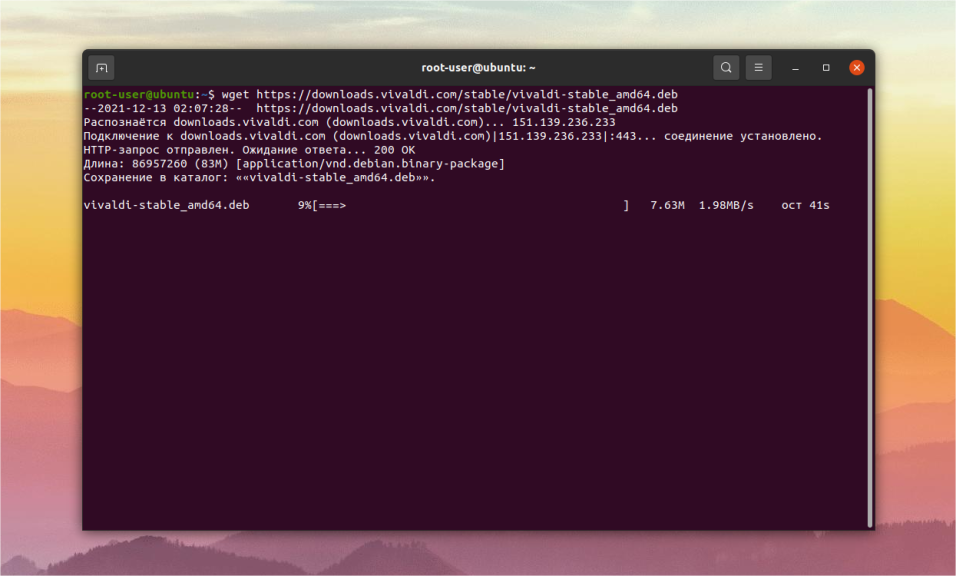
Seejärel tuleb saadud deb-pakett dpkg abil lahti pakkida:
$ sudo dpkg -i vivaldi-stable_amd64.deb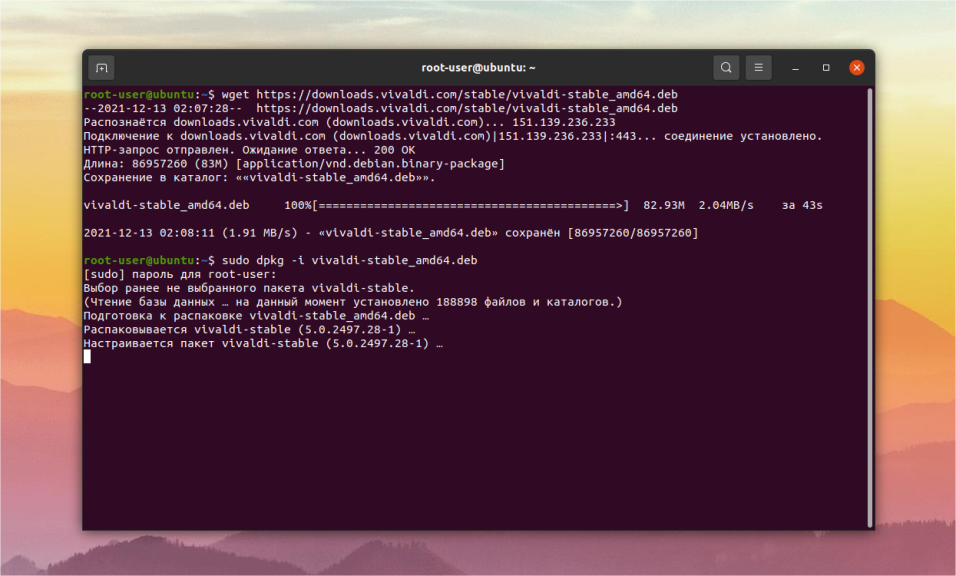
Seejärel paigaldatakse brauser. Selle käivitamiseks käivitage Terminalis lihtne käsk:
$ vivaldi-stableTeise võimalusena saate selle avada kõigi Ubuntu rakenduste menüüst. Esimesel käivitamisel pakutakse teile põhiseadeid: turvatase, andmete import, välimus.
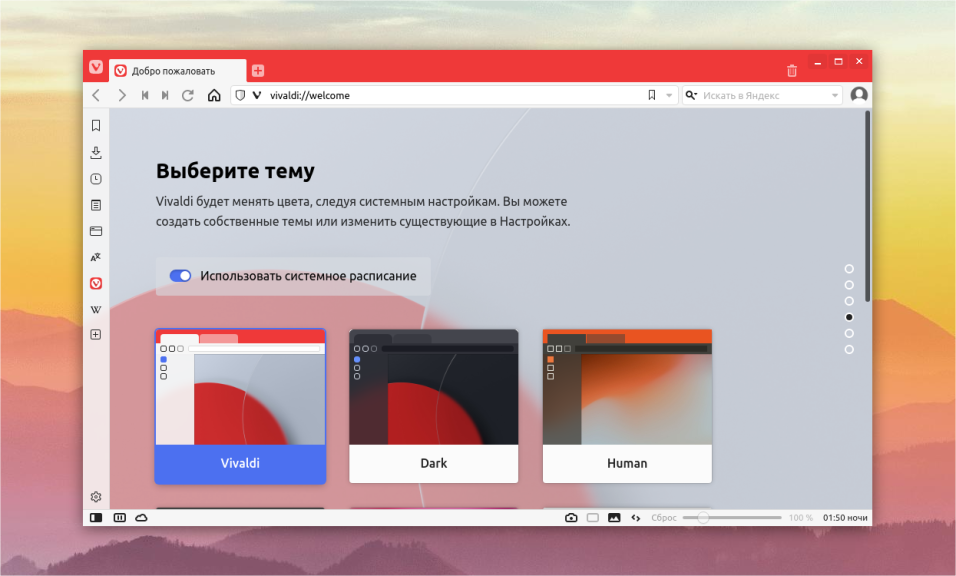
Kuidas eemaldada brauser?
Brauseri eemaldamiseks tasub kasutada terminali võimalusi:
$ sudo apt remove vivaldi-stableKasutaja peab selle protseduuri teostamist kinnitama, sisestades klaviatuuril ingliskeelse tähe Y ja vajutades Enter.
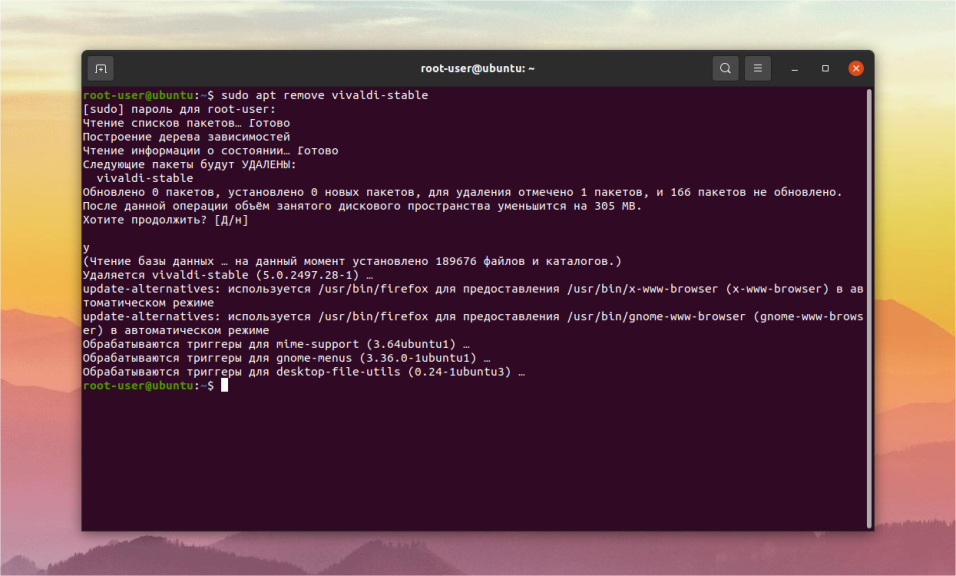
Seda protseduuri saab teostada ka Ubuntu tarkvararakenduskeskuse kaudu. Avage see Docki paneelilt ja külastage vahekaarti Installed. Kerige nimekirja allapoole, kuni leiate veeru Vivaldi. See peaks olema kohe süsteemirakenduste lahtri kohal.
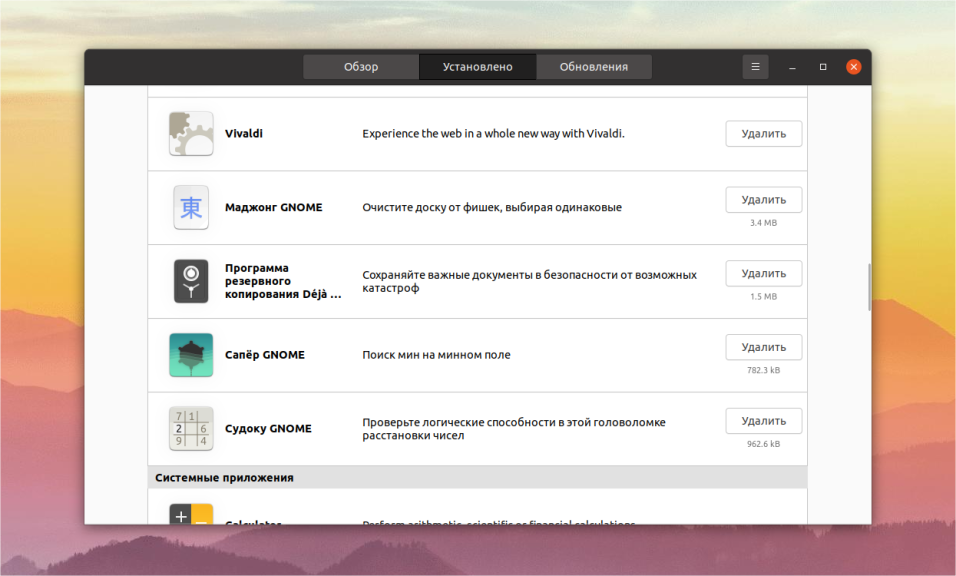
Klõpsake sellel, et avada vastav lehekülg ja vajutage nupule Uninstall.
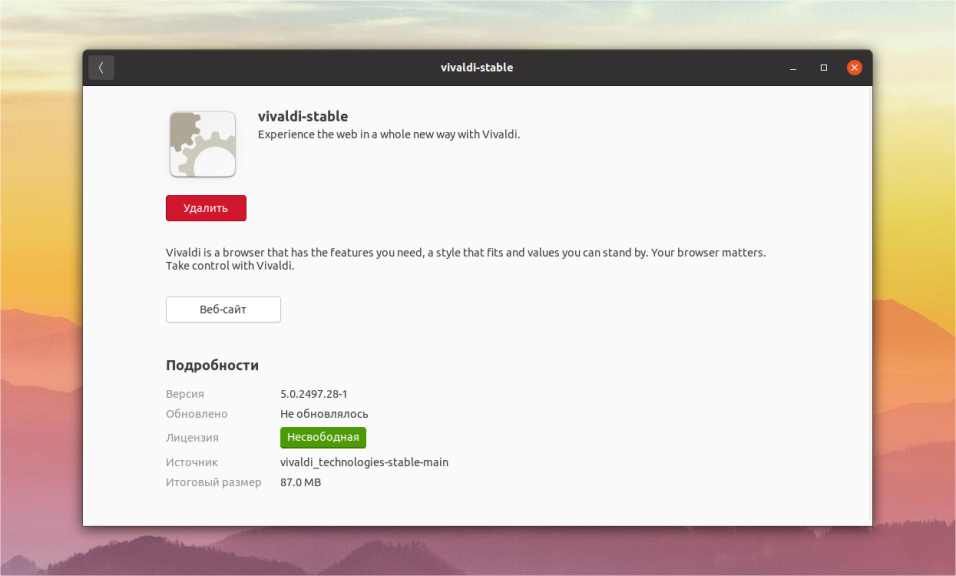
Kinnitage see protseduur ja oodake selle lõpetamist. Selle tulemusena kustutatakse programm täielikult süsteemist. Nagu sellest artiklist näete, on Vivaldi Ubuntu 20.04 installimine lihtne, nagu ka selle eemaldamine. Vivaldi brauser pakub huvi kasutajatele, kes hindavad oma privaatsust ja ei soovi, et internetiressursid muutuksid jälgimise ja andmekogumise objektiks. Sellel on väga lihtne paigaldus, stiilne, kuid mitte silmatorkav kasutajaliides ja palju kasulikke seadistusi.